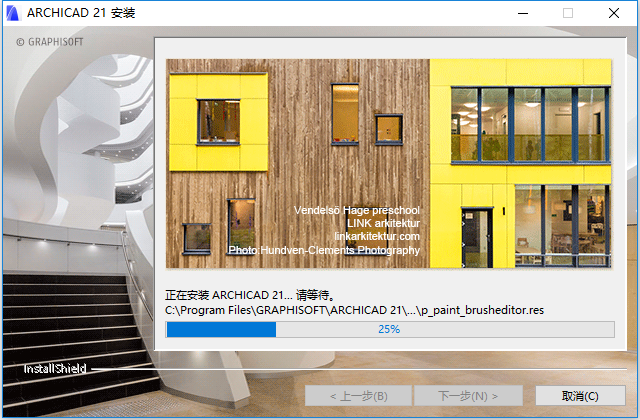前言
ARCHICAD 21是Graphisoft公司于2017年推出的一款专为建筑师、室内设计师和结构工程师打造的二维图形和三维建模软件,是建筑和设计行业的领先的建筑信息建模(BIM)软件解决方案,通过ARCHICAD 21三维的建模系统,可以让您在平面设计、空间布局、模型构建、材质设计、结构设计、模型渲染等方面获得最方面、最全面、最高效的设计环境,提高建筑设计的质量。
第一节 软件支持语言
ArchiCAD 21支持以下语言:简体中文、繁体中文、英语、法语、德语、日本语、朝鲜语、西班牙语、意大利语、俄罗斯语、乌克兰语、匈牙利语、挪威语、荷兰语、芬兰语等,
我们在这里为大家整理出来,如果有朋友需要安装、卸载ArchiCAD 21简体中文版软件,请联系网站技术人员咨询。
第二节 软件安装教程
1、将ArchiCAD 21简体中文版下载完成后,双击运行ARCHICAD-21-CHI-4019-1.0.exe程序,如下图所示:
2、从上图中我们看到,ArchiCAD 21软件正在准备解压,我们直接点击“
提取”选项,如下图所示:
3、从上图中我们看到,ArchiCAD 21软件正在进行解压缩,解压完成会自动跳转到软件安装界面,如下图所示:
4、根据上图提示,我们点击“
下一步”,如下图所示:
5、根据上图提示,我们勾选“
我接受”,然后点击“
下一步”,如下图所示:
6、从上图中我们看到,ArchiCAD 21软件默认安装路径为C:\Program Files\GRAPHISOFT\ARCHICAD 21,我们根据提示点击“
下一步”,如下图所示:
7、根据上图提示,我们点击“
下一步”,如下图所示:
8、根据上图提示,我们点击“
安装”,如下图所示:
9、根据上图提示,我们点击“
下一步”,如下图所示:
10、从上图中我们看到,ArchiCAD 21软件正在进行安装,安装过程会比较长,安装完成后如下图所示:
11、根据上图提示,我们勾选“
创建ARCHICAD 21桌面快捷键”选项,然后点击“
下一步”,如下图所示:
12、根据上图提示,我们勾选“
否,将稍后重新启动系统”选项,然后点击“
下一步”,如下图所示:
13、根据上图提示,我们点击“
完成”即可。
第三节 软件升级教程
1、打开Update文件夹,找到ARCHICAD-21-Update-5021-1.3.exe程序,双击运行如下图所示:
2、根据上图提示,我们点击“
下一步”,如下图所示:
3、根据上图提示,我们点击“
下一步”,如下图所示:
4、根据上图提示,我们点击“
下一步”,如下图所示:
5、根据上图提示,我们点击“
安装”选项,如下图所示:
6、从上图中我们看到,ArchiCAD 21软件正在进行升级安装,安装完成如下图所示:
7、根据上图提示,我们点击“
完成”结束安装。